Для подключения к Indigo/MultiLogin Browser необходимо выполнить несколько манипуляций на вашем роутере и компьютере. А именно пробросить порт на роутере и открыть порт на компьютере. Давайте по порядку.
- Проброс порта на Роутере (если у вас вдс, то переходите к п.2)
Самое простое это посмотреть вашу модель роутера и в поисковике найти полную инструкцию «как пробросить порты именно в вашей модели роутера». Нам нужно пробросить 35000 порт. Именно этот порт используется для работы с API Indigo/MultiLogin Browser
- Заходим в роутер (обычно http://ип адрес роутера , логин\пасс по умолчанию admin\admin
- Ищем меню Forwarding , там нажимаем добавить правило (Add rule)
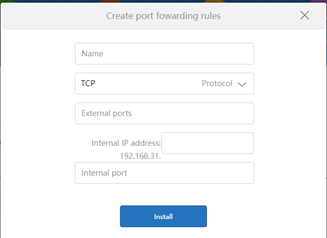
- Имя указываем любое, протокол TCP, Порты 35000 и указываем внутренний адрес компьютера (именно внутренний 192.168.х.х.)
- На этом настройка роутера окончена.
2. Теперь нам нужно открыть порт на компьютере.
1. Переходим в режим командной строки (вызывается из меню выполнить – командой cmd)
2. После перехода в режим cmd, набрать там powershell
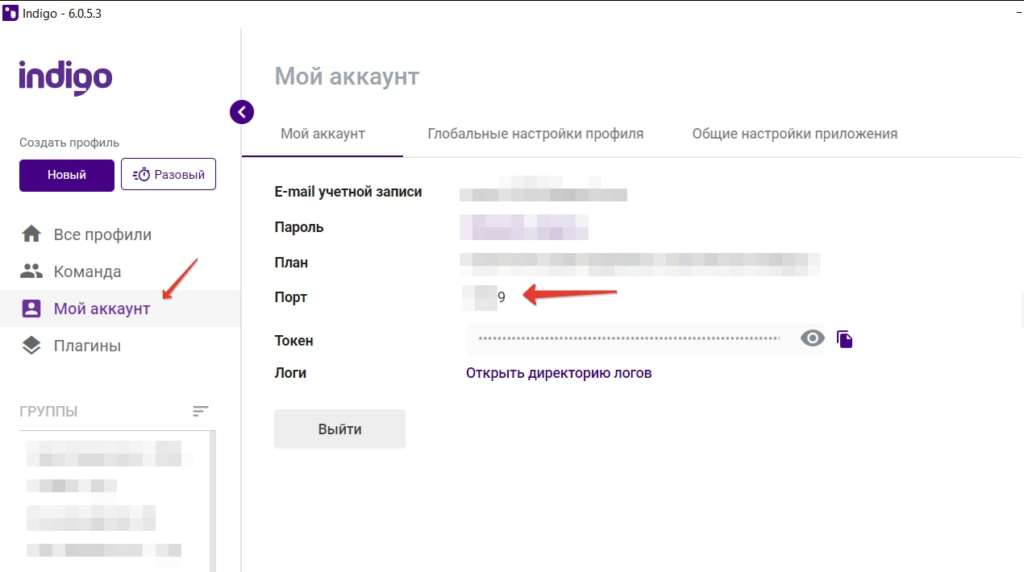
Проверьте, чтобы здесь стоял порт 35000
3. Далее вводим вот такой скрипт ничего в нем не меняя:
New-NetFirewallRule -Name Allow35000 -DisplayName ‘Allow 35000’ -Enabled True -Direction Inbound -Protocol TCP -Action Allow -Profile ANY -LocalPort 35000 -RemoteAddress 157.230.22.188
Должна появиться подобная надпись:
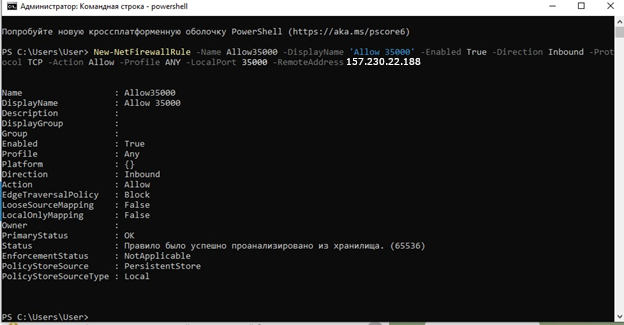
На этом настройка проброса портов завершена.
ВАЖНО! У вас должен быть постоянный ип адрес. Возможно вам придется заказать эту опцию у вашего провайдера.
Настройка конфигурации API Indigo Browser
В каждой строчке расширения заполните конфигурацию для конкретного профиля, где:
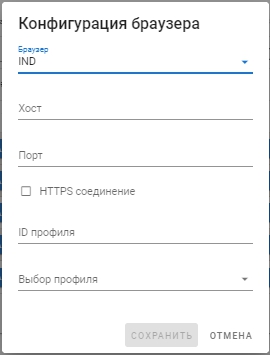
ID профиля – это ид профиля Indigo Browser.
В данный момент пользователи антидетекта Indigo Browser не могут посмотреть ИД профиля напрямую (скорее всего это будет изменено в дальнейшем).
Самым простым способом узнавать ИД нужных нам профилей — это нажать на свободное место строки профиля и отобразится информация об его ИД.
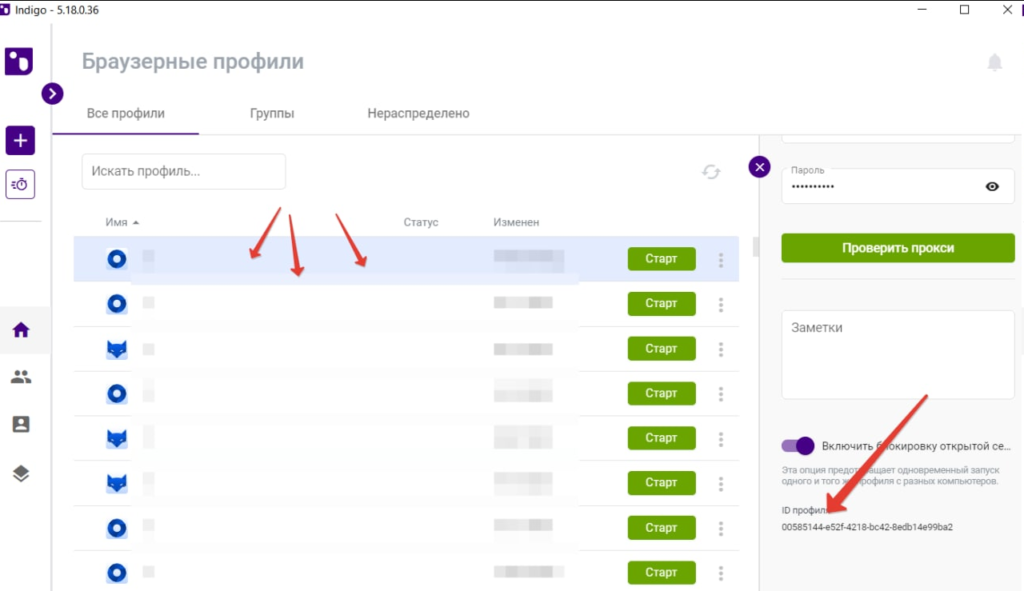
Свежие комментарии